Os dispositivos de videoconferência da Cisco são desenvolvidos especificamente para ajudar as equipes a colaborar e criar juntas em tempo real, independentemente da distância. Quando ativado com videoconferência, eles permitem que os usuários vejam cada stream de vídeo da reunião em uma variedade de layouts. Mostraremos o que esperar ao participar de reuniões de dispositivos da série Board, Desk e Room e dispositivos de videoconferência do Immersive TelePresence.
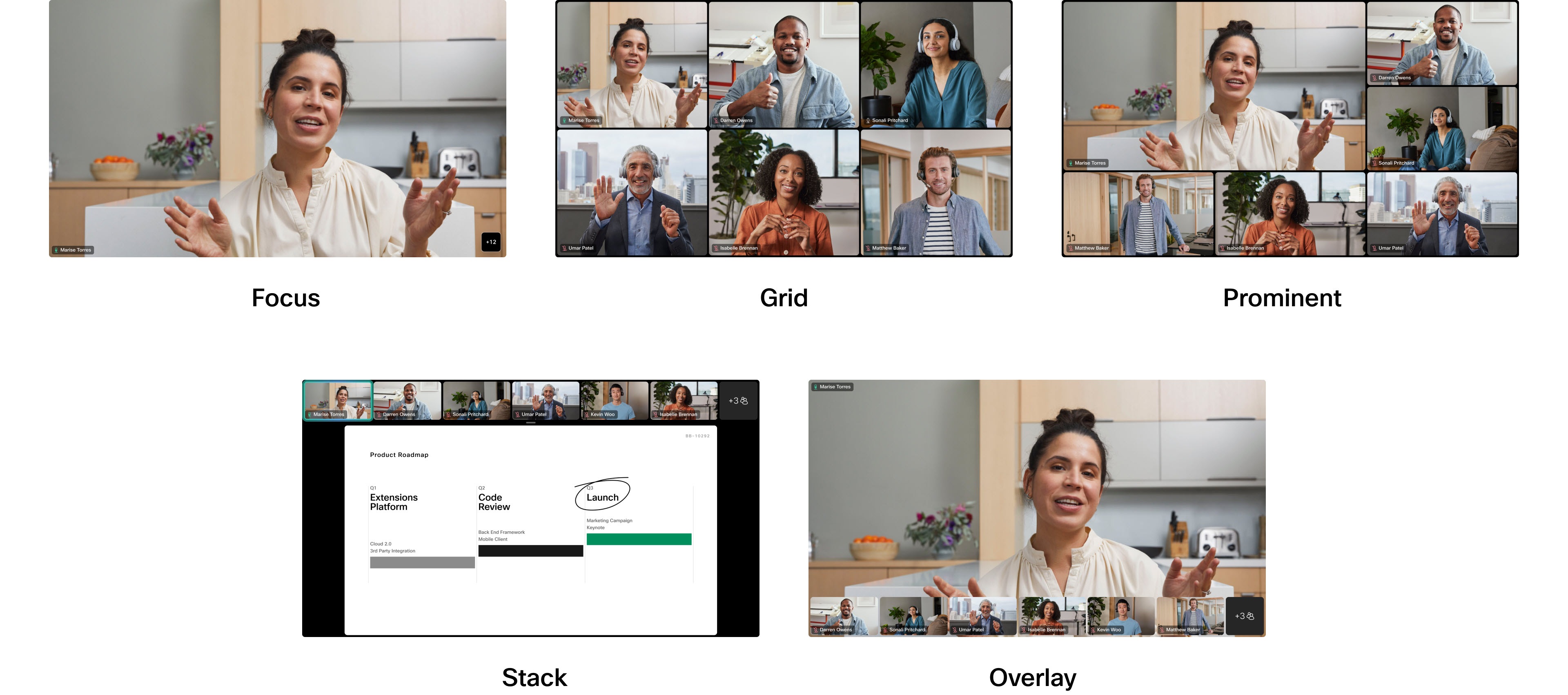
Você pode escolher como os streams de vídeo são exibidos durante uma reunião selecionando uma das opções de layout. A exibição do layout depende do dispositivo e do número de telas na sua configuração. Os layouts também mudam quando alguém compartilha conteúdo em uma reunião.
Este artigo descreve como os layouts aparecem de acordo com o número de telas na sua configuração e se há conteúdo sendo compartilhado ou não.
Ao ligar para uma reunião Webex de um dispositivo Cisco, você verá um botão de Layout no controlador de toque ou na tela de toque integrada. Tocar nele abre um menu e você pode selecionar diferentes layouts.
Leia maisEste artigo contém descrições sobre como cada layout parece por padrão e quando cada um está disponível para você. Existem dois recursos que você pode ativar e desativar no menu Layouts, que podem aprimorar a aparência do layout escolhido e otimizar o espaço da tela. Consulte estes artigos para obter mais informações: As pessoas se concentram no Board, Desk e Room Series e Ocultar participantes sem vídeo em reuniões .
Abaixo, você pode descobrir como cada layout aparecerá nas configurações de tela única: somente com participantes e com conteúdo compartilhado. Isso se aplica a dispositivos da série Board, Desk e Room.
Os mesmos layouts também estão disponíveis durante Cisco Webex de vídeo para chamadas do Microsoft Teams, em uma única tela.
Layouts de tela única - apenas participantes
GradeEste layout mostra um grid com até 5x5 participantes. Grade é o layout padrão para telas simples. Aqui está um exemplo de Grid para um kit de sala:
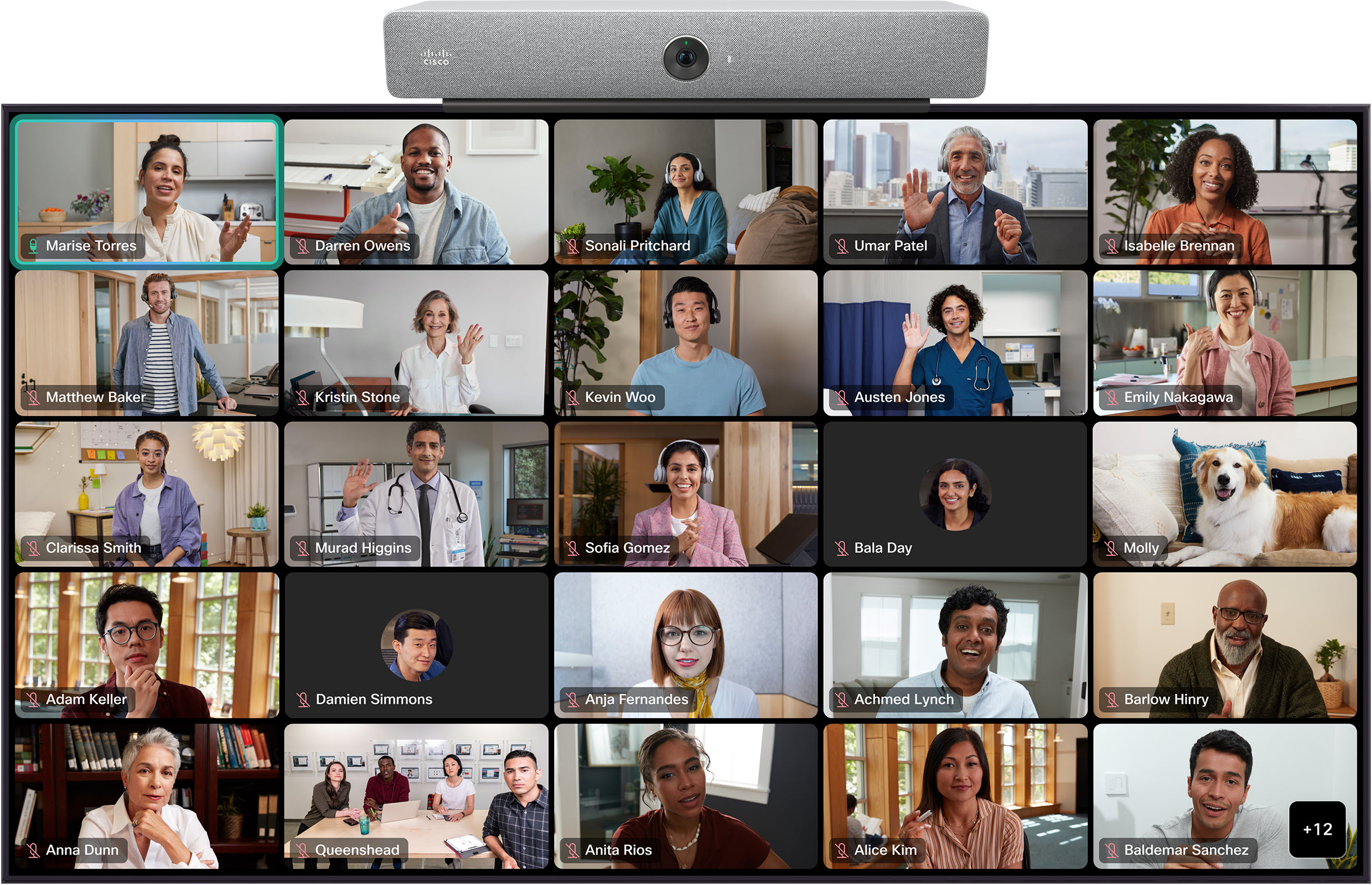
A ordem de classificação das miniaturas dos participantes é baseada no histórico do alto-falante. Os alto-falantes ativos mais recentes estão visíveis.
|
Se você estiver usando Layout da grade e alternar entre as legendas, seu layout mostrará automaticamente um máximo de 9 3xparticipantes em uma grade 3. |
Focus mostra um vídeo em tela inteira do alto-falante ativo e é usado em reuniões entre duas pessoas. Aqui está um exemplo de Focus para um Board Pro:
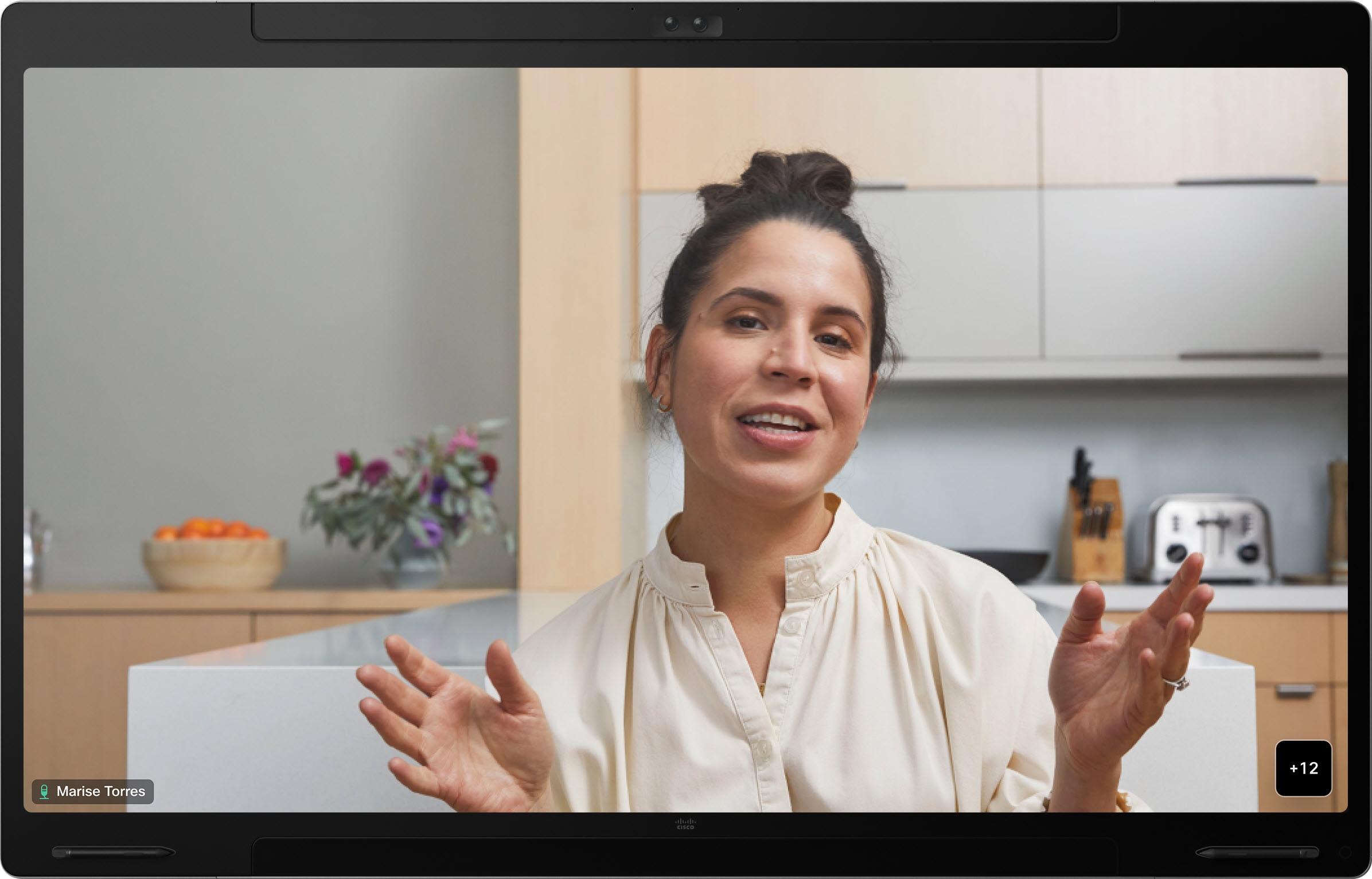
Pilha
Neste layout, até 6 miniaturas dos participantes aparecem acima do Alto-falante ativo. Aqui está um exemplo de Stack para um Board Pro:
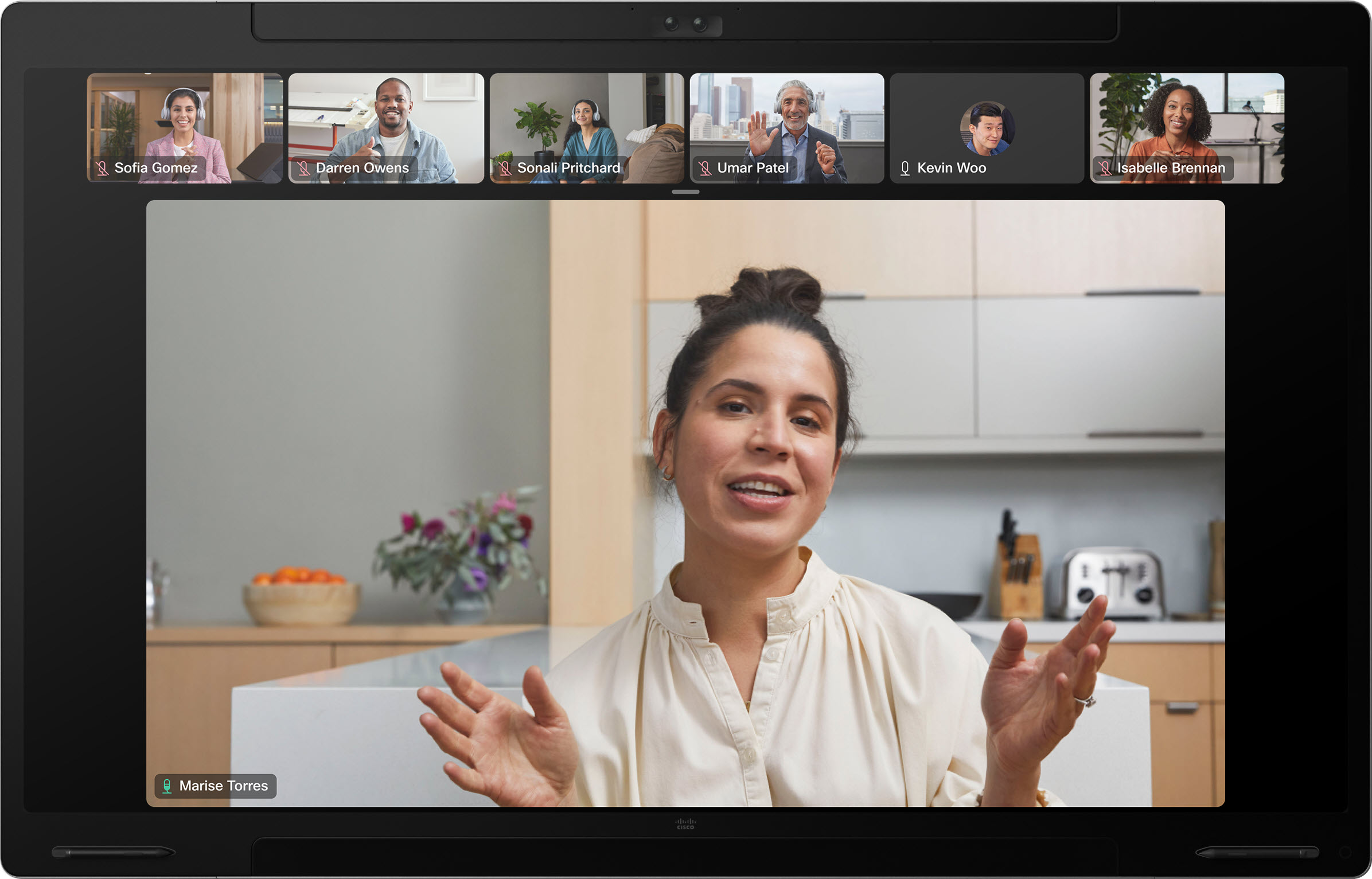
A Alto-falante ativo se altera dinamicamente.
ProeminenteProeminente mostra o participante ativo na parte superior esquerda da tela, com outros participantes variando na parte inferior e ao lado à direita.
Aqui está um exemplo de Prominent para um kit de sala:
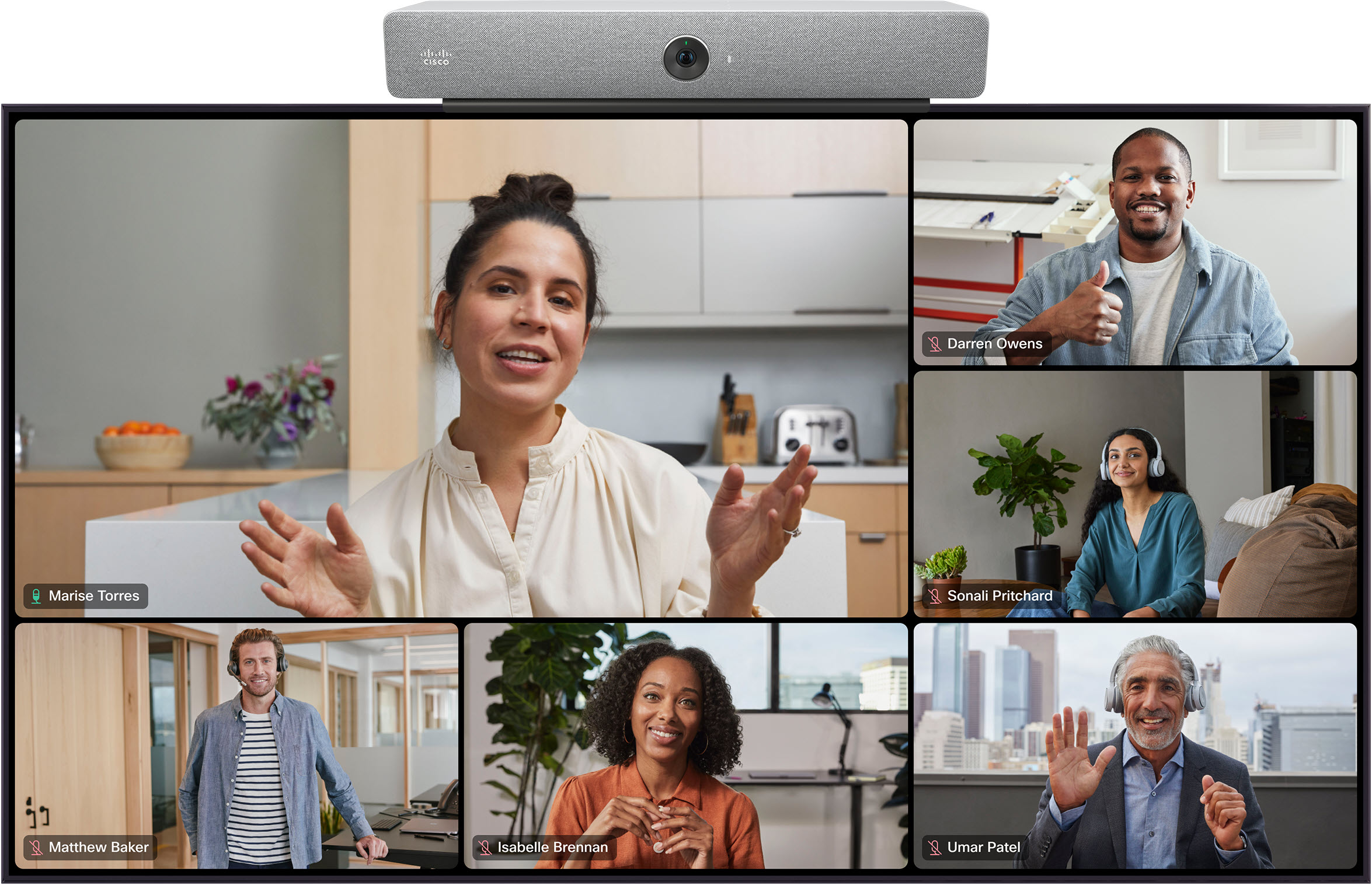
Layouts de tela única - conteúdo compartilhado
PilhaNo layout stack , o conteúdo é exibido na tela principal com até 6 participantes em miniaturas na parte superior. Stack é o layout padrão para dispositivos de tela única quando o conteúdo está sendo compartilhado. Aqui está um exemplo de Stack para um Board Pro:
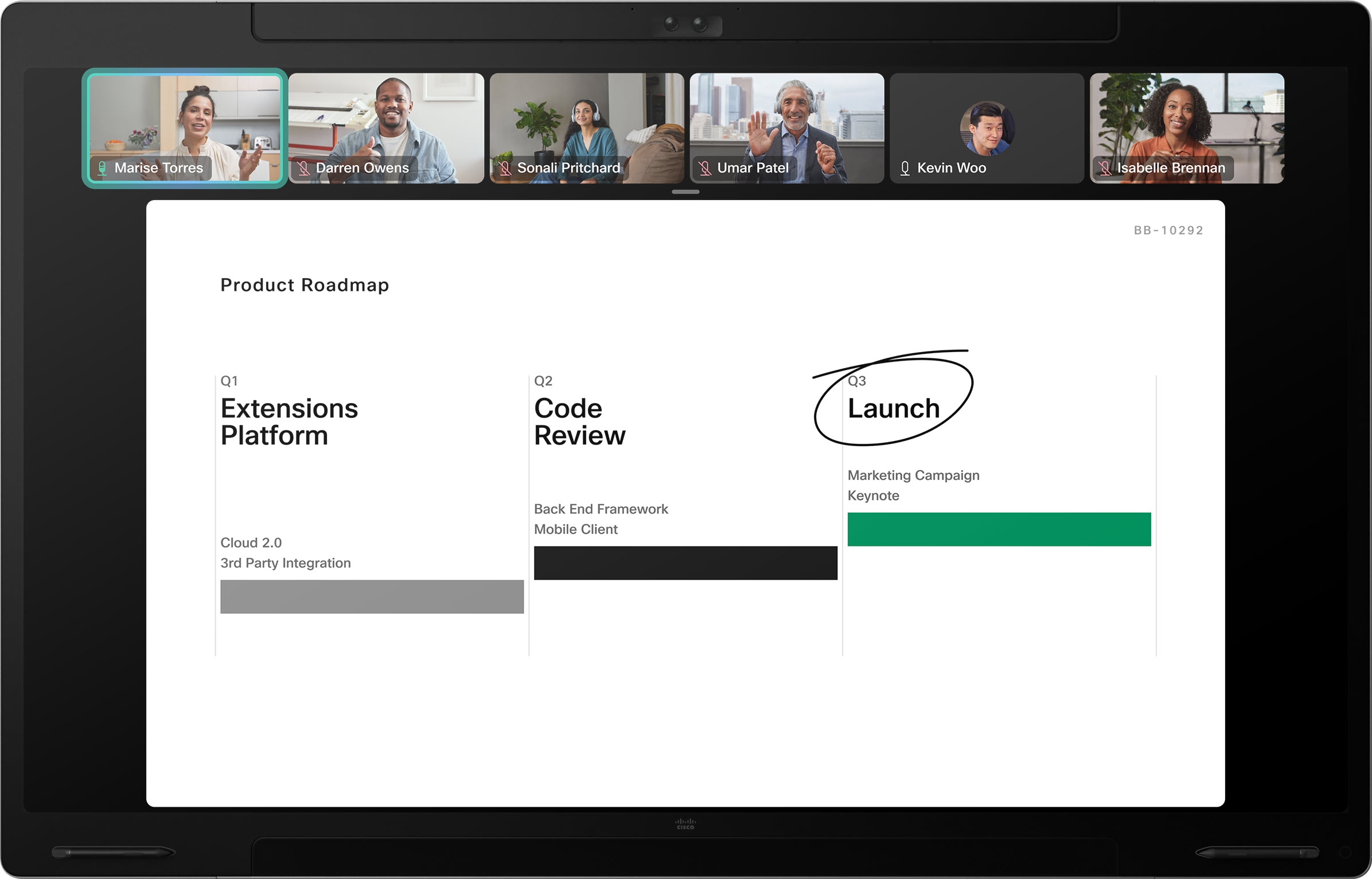
Foco
Focus mostra apenas o conteúdo e nenhum participante aparecerá na tela. Aqui está um exemplo de Focus para um kit de sala:
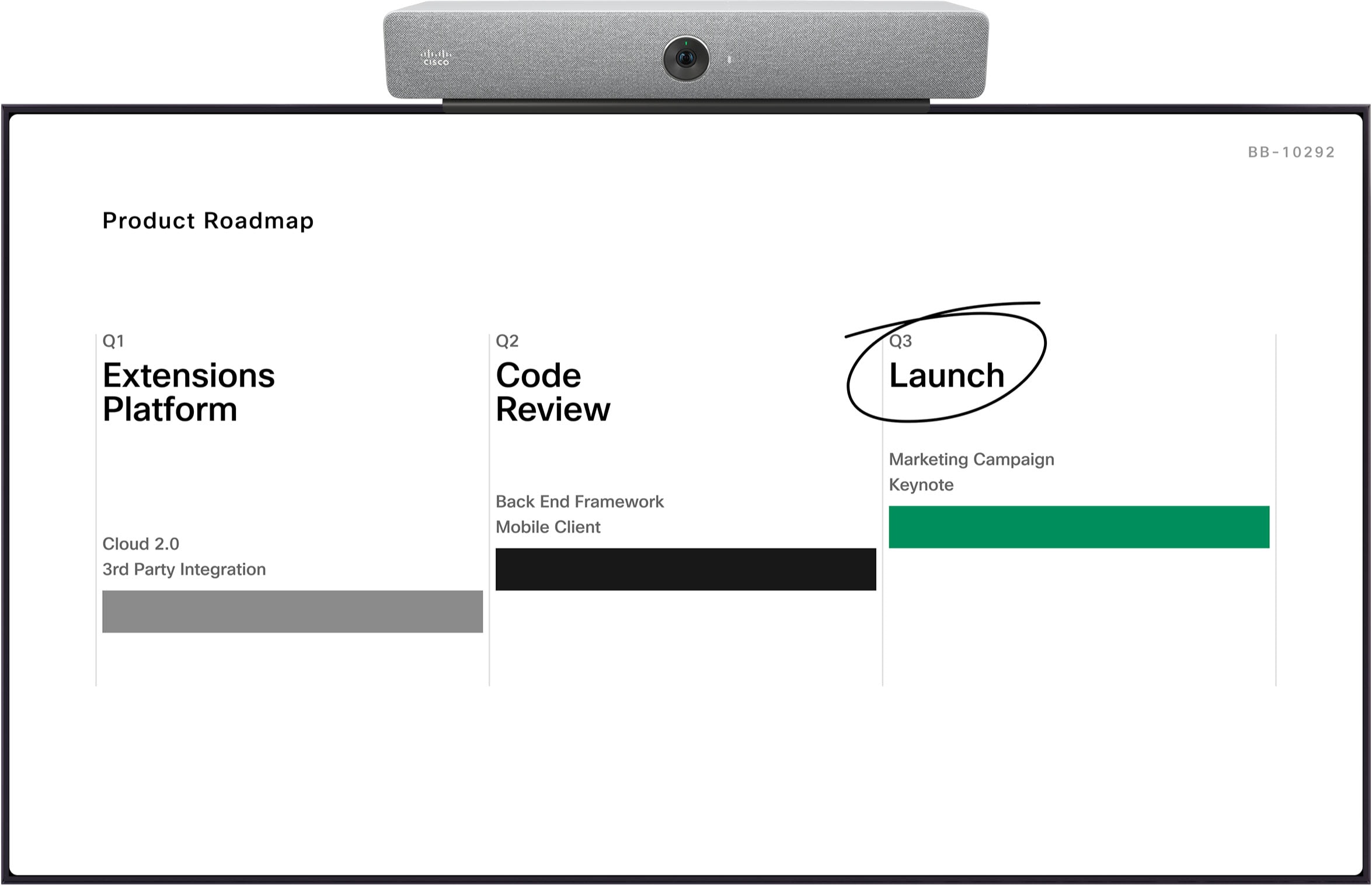
Se alguém começar a compartilhar conteúdo, seu dispositivo alterna automaticamente para Stack, que é o layout padrão para reuniões com conteúdo compartilhado. Você ainda pode alternar para outro layout, que mostrará os participantes e o conteúdo.
|
Depois de selecionar outro layout de conteúdo você mesmo, seu dispositivo alternarão automaticamente para esse layout em vez de Stack, na próxima vez que alguém começar a compartilhar. |
Se você minimizar o conteúdo para uma miniatura ou compartilhamento de conteúdo para, os participantes voltarão ao último layout em que estavam.
FlutuanteFloating mostra apenas o conteúdo e o orador ativo. Outros participantes não aparecem na tela. O alto-falante ativo "flutua" em cima do conteúdo e em um dispositivo Desk ou Board, você pode movê-lo para diferentes locais na sua tela.
Aqui está um exemplo de Floating para um kit de sala:
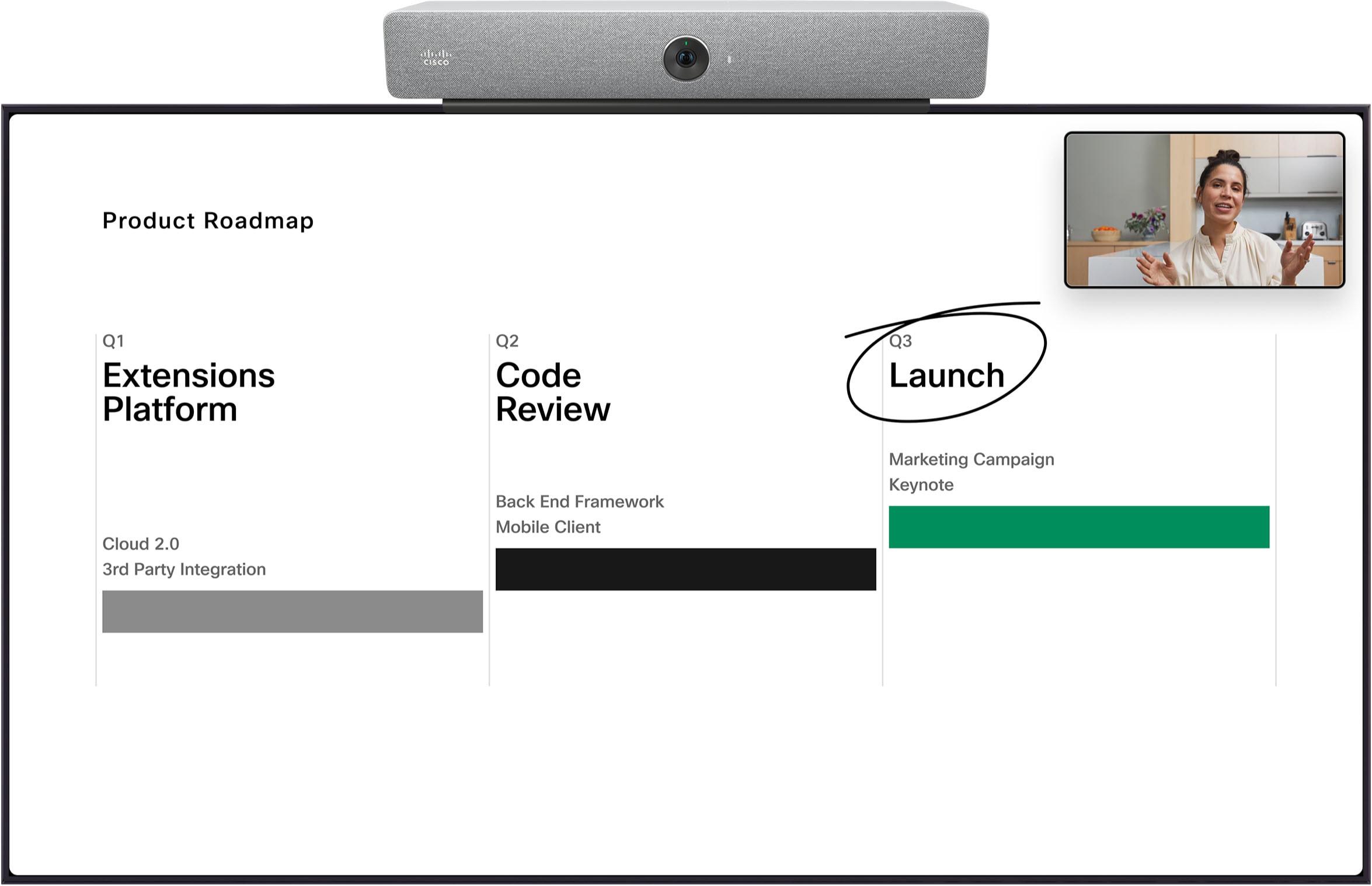
Lado a lado
O layout lado a lado está disponível apenas para seleção em reuniões onde alguém está compartilhando conteúdo. Ela mostra o conteúdo do lado esquerdo da tela e os participantes à direita. Dependendo do dispositivo e do tamanho da reunião, os participantes à direita podem aparecer no layout que você estava usando antes compartilhamento de conteúdo iniciar.
Aqui está um exemplo de Side by Side para um Board Pro:
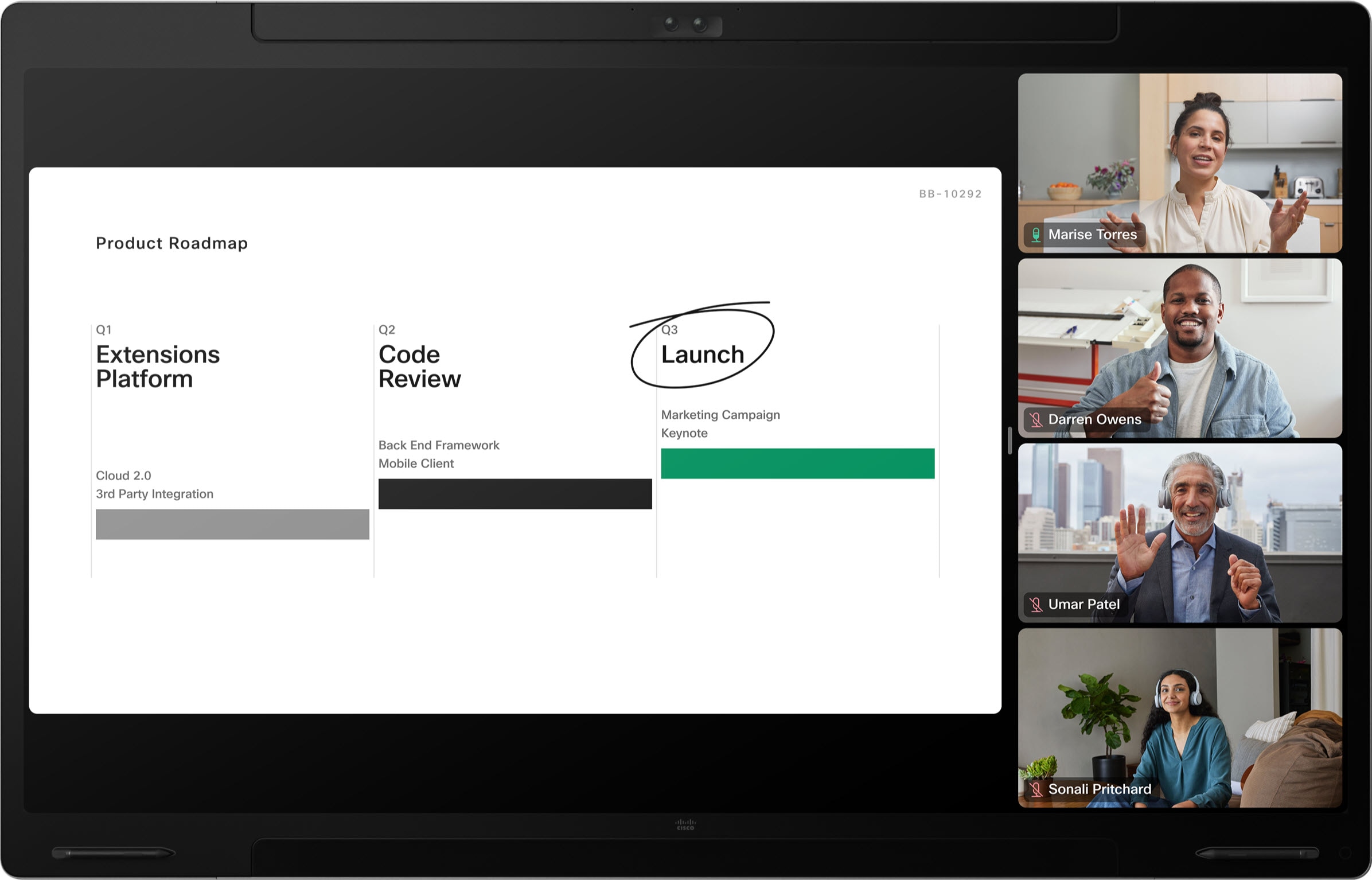
Dependendo do seu dispositivo e do tamanho da reunião em que você estiver, Prominent também pode estar disponível. Prominent mostra o conteúdo compartilhado na parte superior esquerda da tela, com participantes variando na parte inferior e ao lado à direita.
Aqui está um exemplo de Prominent para um kit de sala:
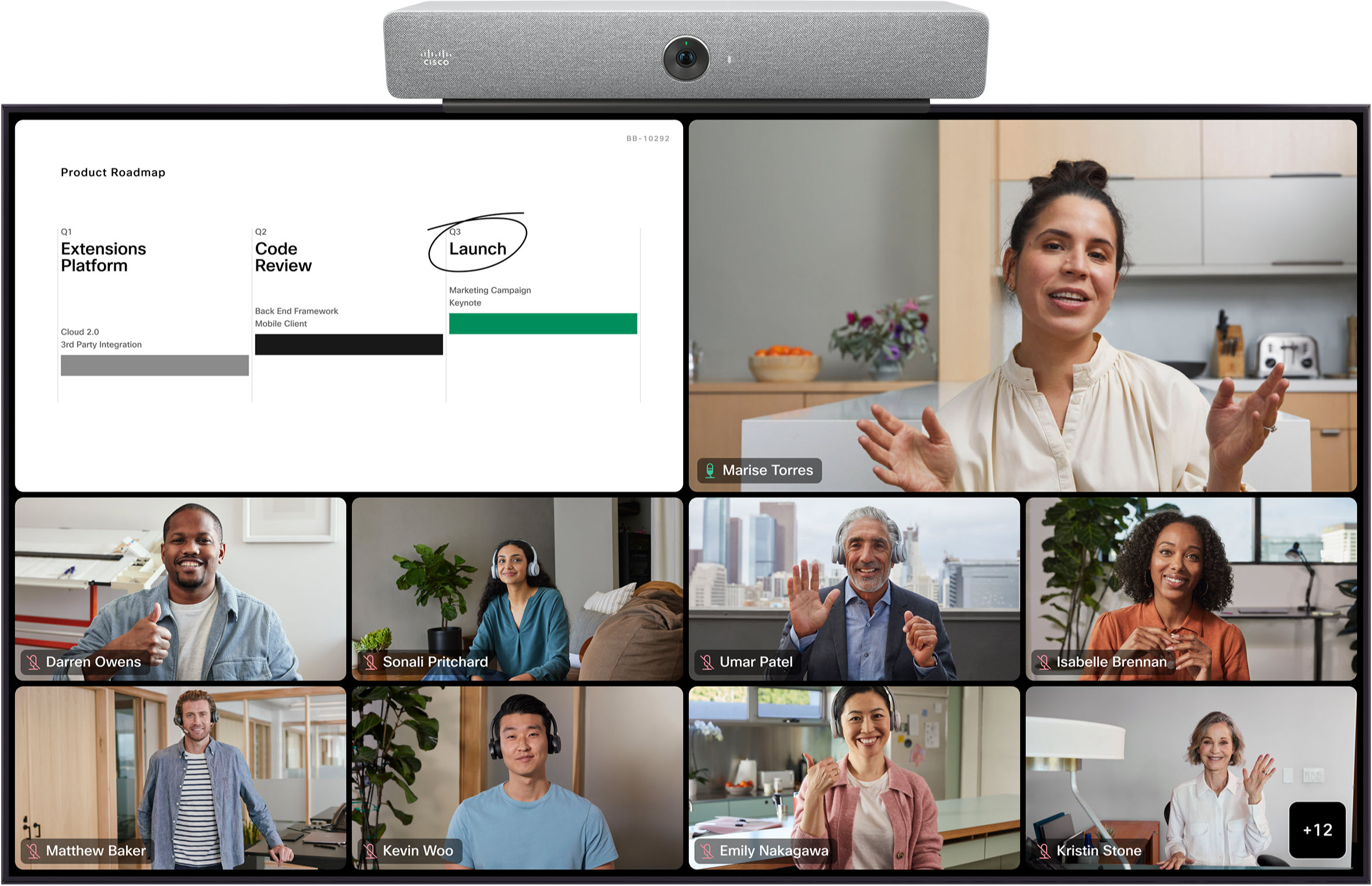
Abaixo, você pode descobrir como cada layout aparecerá nos dispositivos da série Room em uma configuração de tela dupla.
Consulte a guia Dispositivos de terceiros para obter informações sobre layouts em dispositivos de tela dupla externos.
Layouts de tela dupla - apenas participantes
GradeGrade layout em dispositivos de tela dupla mostra uma grade de até 12 participantes em cada tela. Grade é o layout padrão em dispositivos de tela dupla.
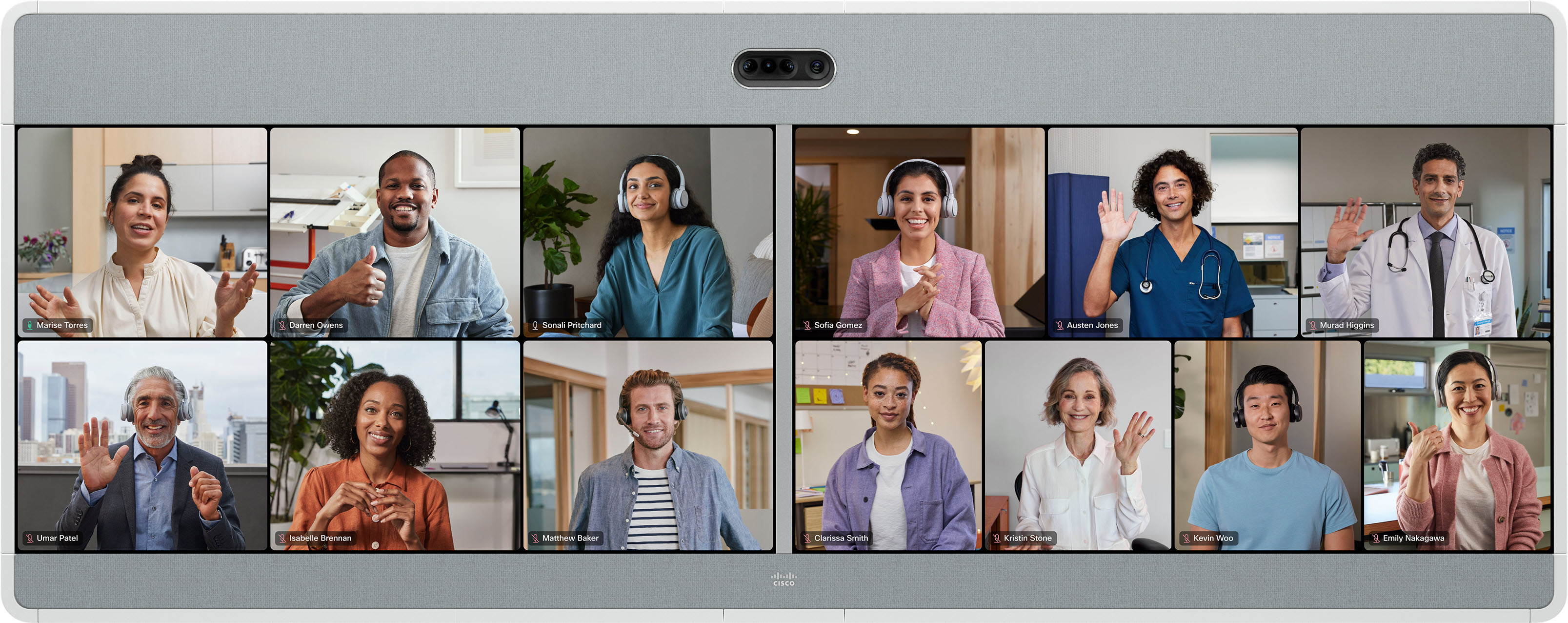
|
Se você estiver usando Layout da grade e alternar entre as legendas, cada tela mostrará automaticamente um máximo de 9 participantes, 3xem uma grade de 3. |
No layout Focus em um dispositivo de tela dupla, o vídeo em tela inteira dos dois alto-falantes mais ativos é mostrado - um alto-falante ativo em cada tela. Os alto-falantes ativos mudam dinamicamente.
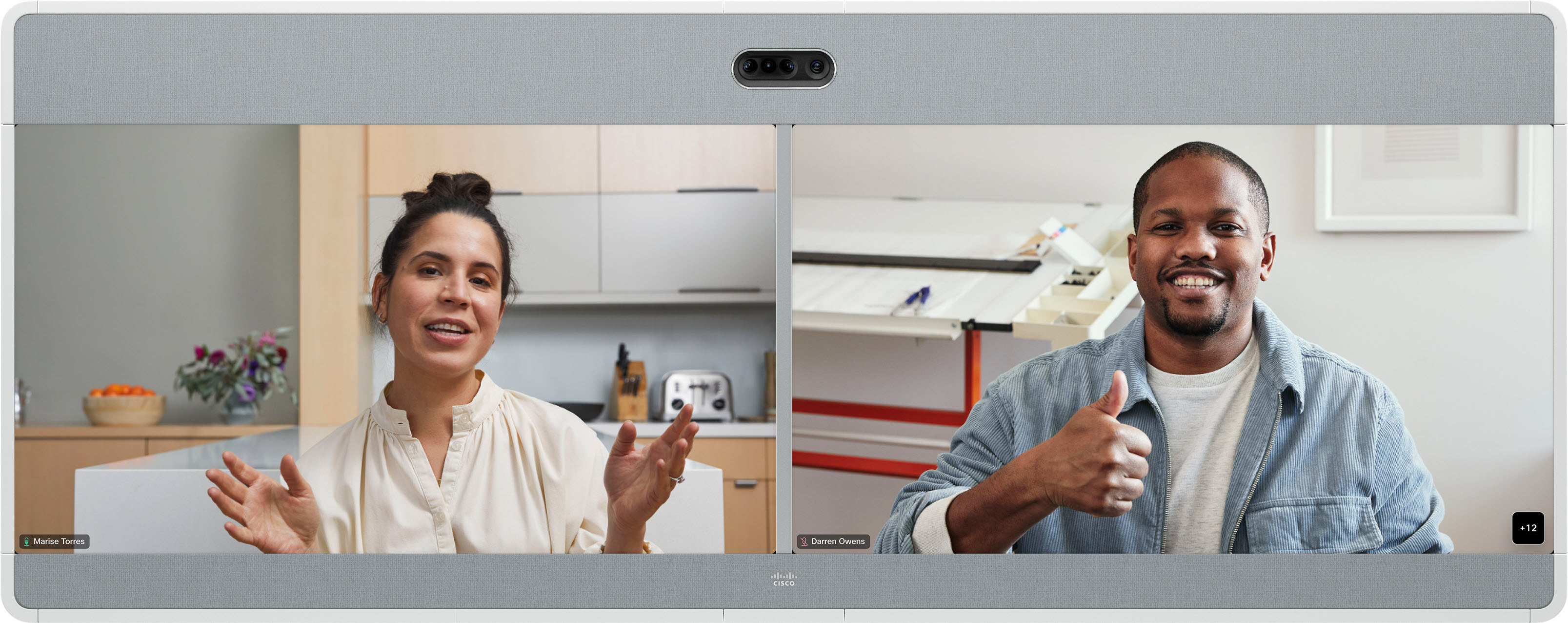
Pilha
Neste layout, o alto-falante ativo aparece em tela inteira à esquerda. Até 25 outros participantes aparecem em uma grade à direita.
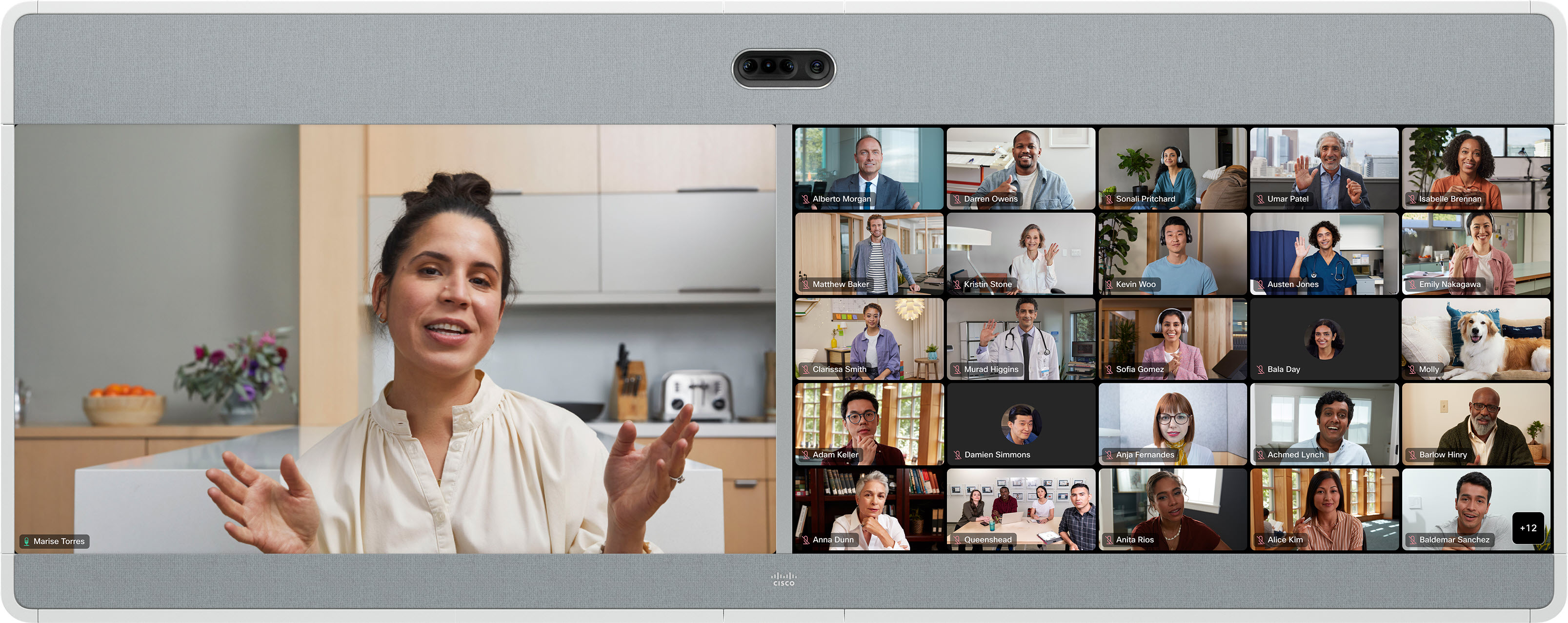
A Alto-falante ativo se altera dinamicamente.
No Prominent layout, o alto-falante ativo aparece na tela direita e, dependendo do seu dispositivo, até 25 outros participantes em uma grade na tela esquerda. A Alto-falante ativo se altera dinamicamente.
Proeminente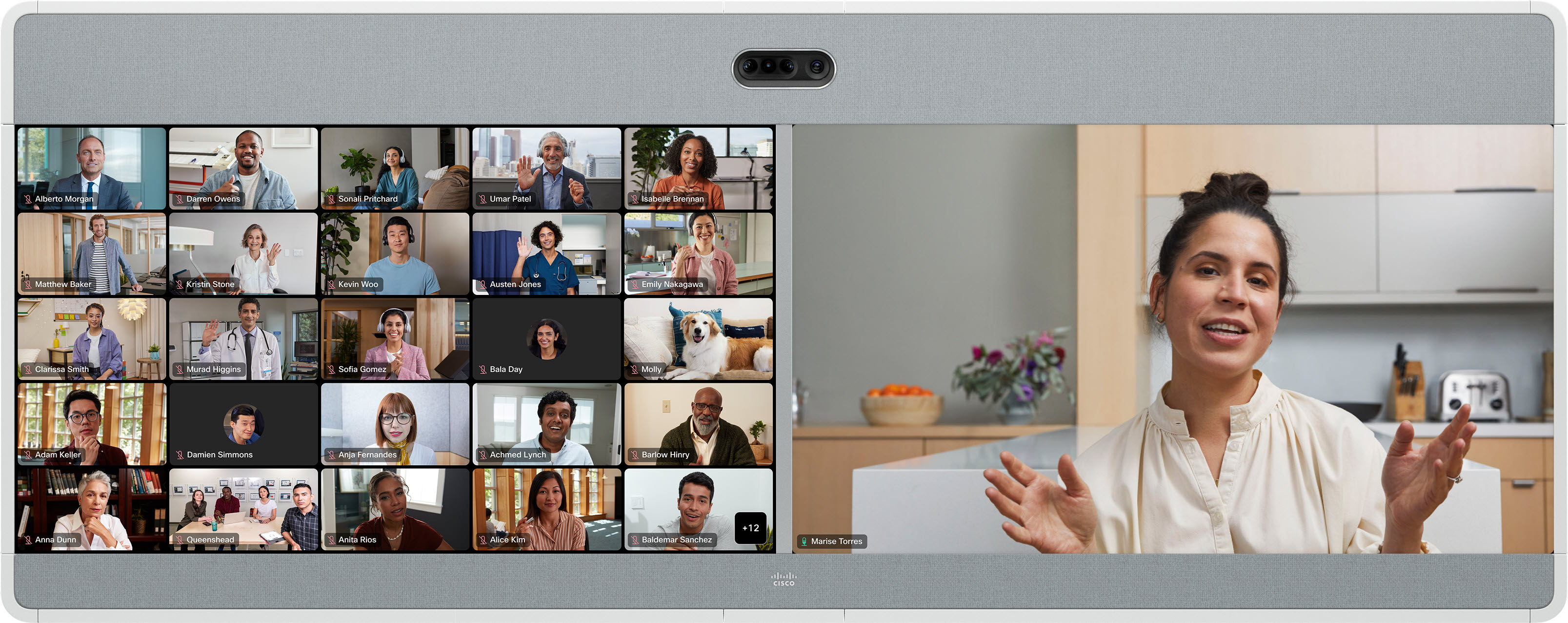
Layouts de tela dupla - conteúdo compartilhado
GradeGrade layout em dispositivos de tela dupla mostra uma grade de até 25 participantes na tela esquerda e conteúdo à direita. Grade é o layout padrão em dispositivos de tela dupla.
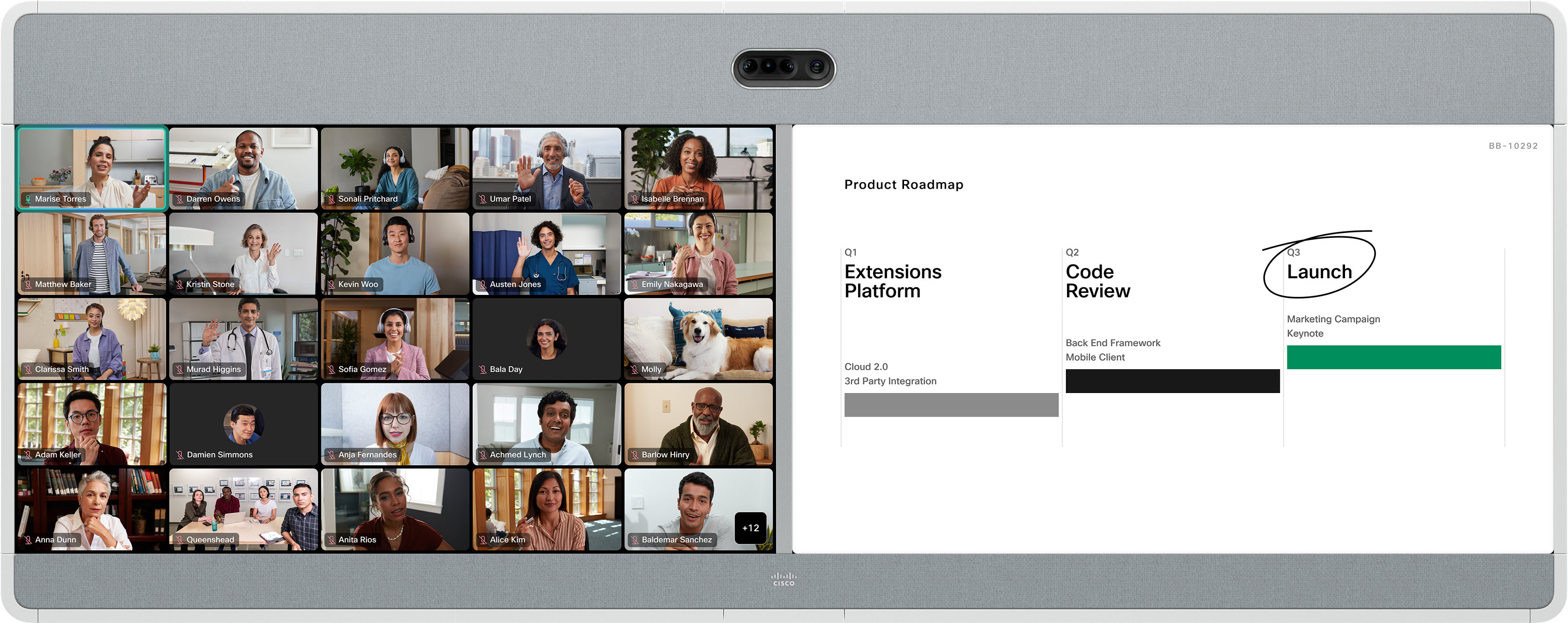
Foco
No layout Focus em um dispositivo de tela dupla, o vídeo em tela inteira do alto-falante ativo é mostrado na tela esquerda e o conteúdo à direita.
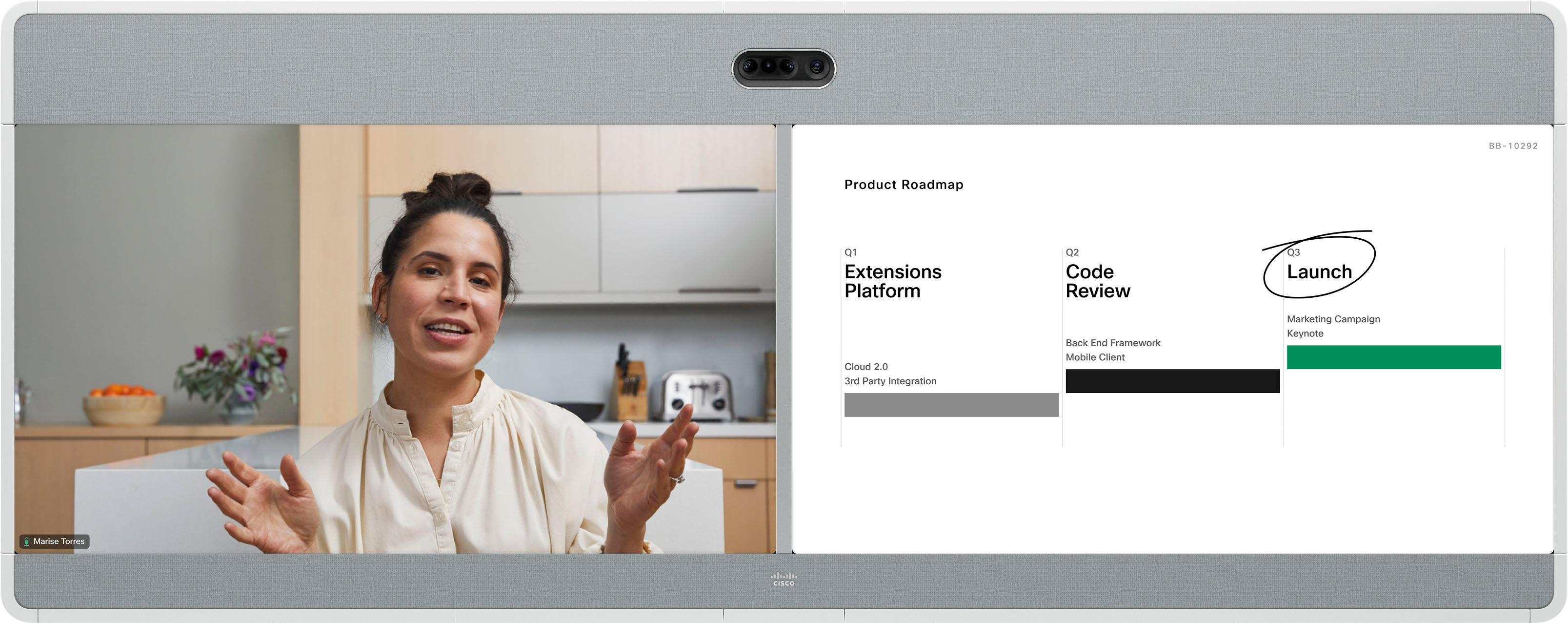
Pilha
Neste layout, até 6 miniaturas de participantes aparecem acima do alto-falante ativo na tela esquerda e o conteúdo aparece em tela inteira à direita.
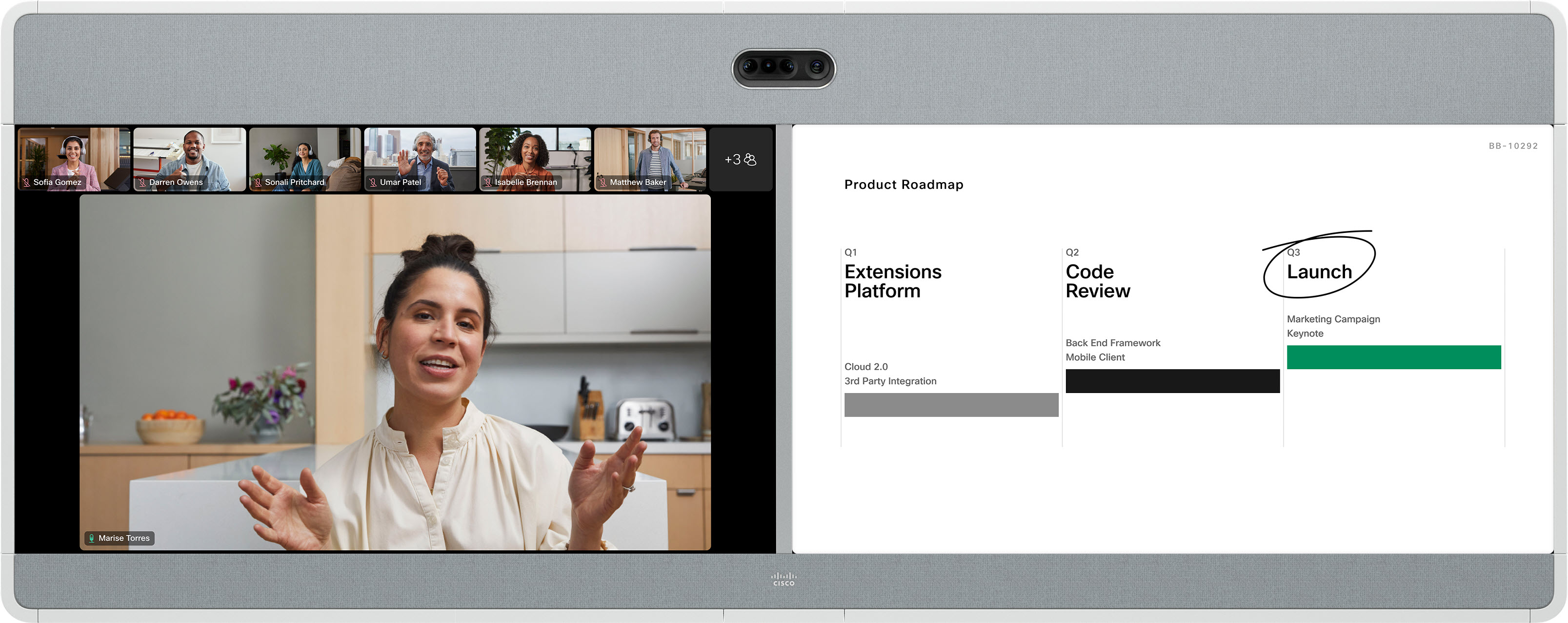
Proeminente
Proeminente mostra o participante ativo na parte superior esquerda da tela lateral esquerda, com outros participantes variando na parte inferior e ao lado. O conteúdo aparece em tela inteira à direita. A Alto-falante ativo se altera dinamicamente.
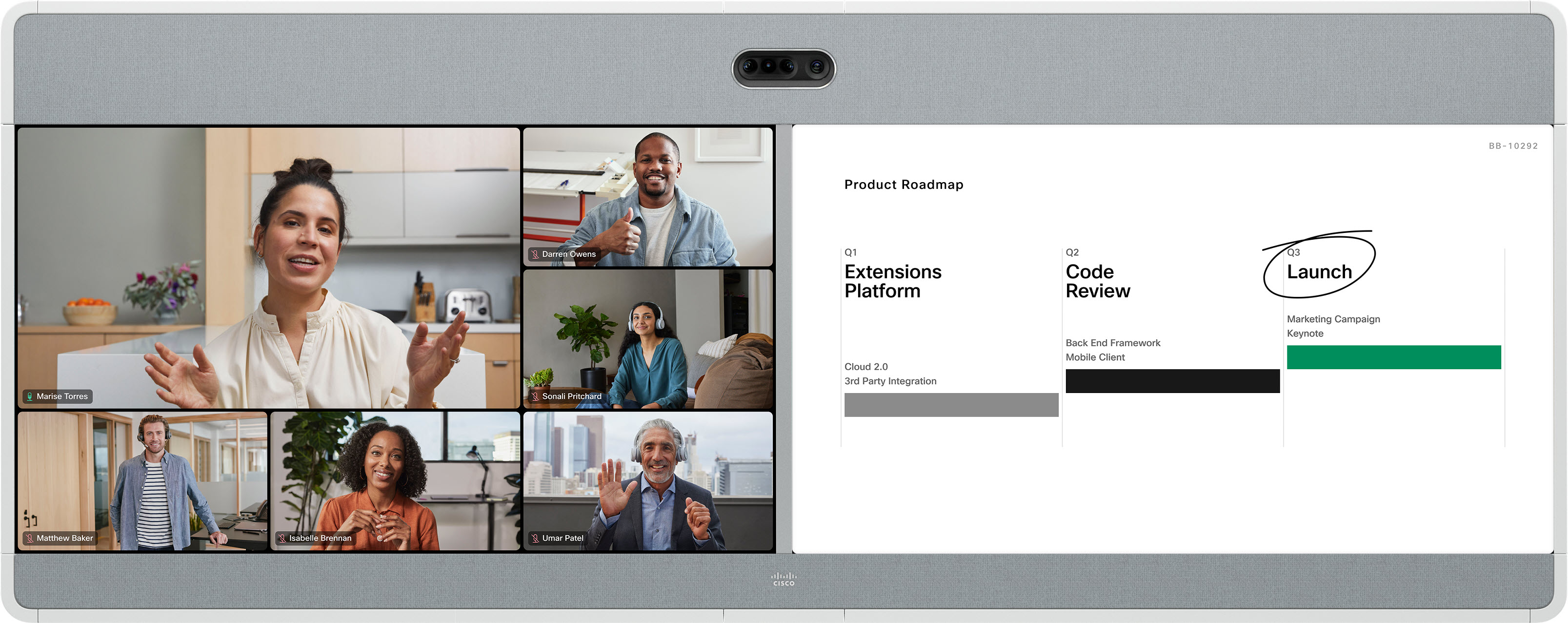
Os dispositivos Cisco que suportam três telas sempre têm uma tela reservada para conteúdo. Os layouts dos participantes disponíveis nas outras duas telas são os mesmos conforme descritos para configurações de tela dupla. Qualquer conteúdo compartilhado é exibido na terceira tela; Se nenhum conteúdo for compartilhado, a terceira tela ficará em branco.
Panorâmico
|
O layout Panoramic está disponível apenas para dispositivos Room Panorama e Room 70 Panorama. |
No modo Panorérico, dois dos telelens da câmera são usados simultaneamente para criar uma visualização de câmera larga. Este layout panoramico é mostrado nas duas telas principais e é o único layout disponível em reuniões entre dois sistemas Panorama de Sala.

Em qualquer outro cenário de reunião, o layout Panoramic não é suportado e você pode selecionar um layout disponível para configurações de tela dupla.
O Cisco TelePresence IX5000 Series oferece um grupo de câmeras DE Alta Definição (UHD) de 4K, três telas DE 70 polegadas de alta definição, áudio e vídeo de alta fidelidade e ferramentas de colaboração ricas para reunir as pessoas como se estivesse apenas do outro lado da tabela. Esta série inclui o sistema IX5000 de linha única, de seis lugares, e o sistema de duas linhas, IX5200 de 18 assentos.
O layout de sobreposição exibe um vídeo em tela inteira das Alto-falante ativo ao lado das miniaturas de participantes que são sobrepõe na parte inferior da janela Alto-falante ativo vídeo.

Os sistemas genéricos de videoconferência SIP e H.323 de terceiros que ligam para uma reunião Webex podem aproveitar os mesmos layouts de transmissão de vídeo compartilhados por dispositivos Board, Desk e Room Series. Você pode alternar layouts com DTMF 2 e 8.
Consulte a Guia de tela única para obter informações sobre como cada layout aparecerá em um dispositivo de terceiros.
Ao compartilhar conteúdo, sistemas de terceiros usando duas telas exibirão conteúdo na segunda tela. O vídeo do participante será exibido na tela principal, assim como em uma única configuração de tela.
Se nenhum conteúdo estiver sendo compartilhado, o vídeo do participante será exibido na tela principal e a segunda tela ficará em branco.


